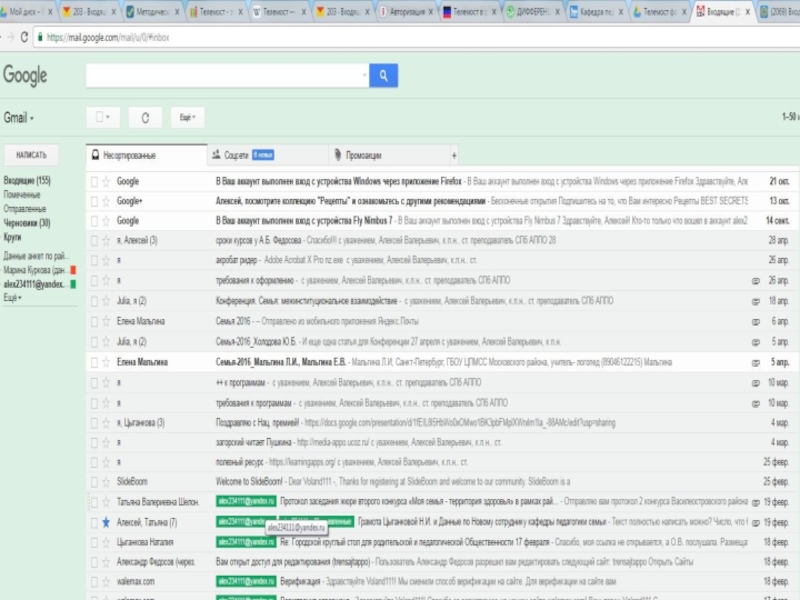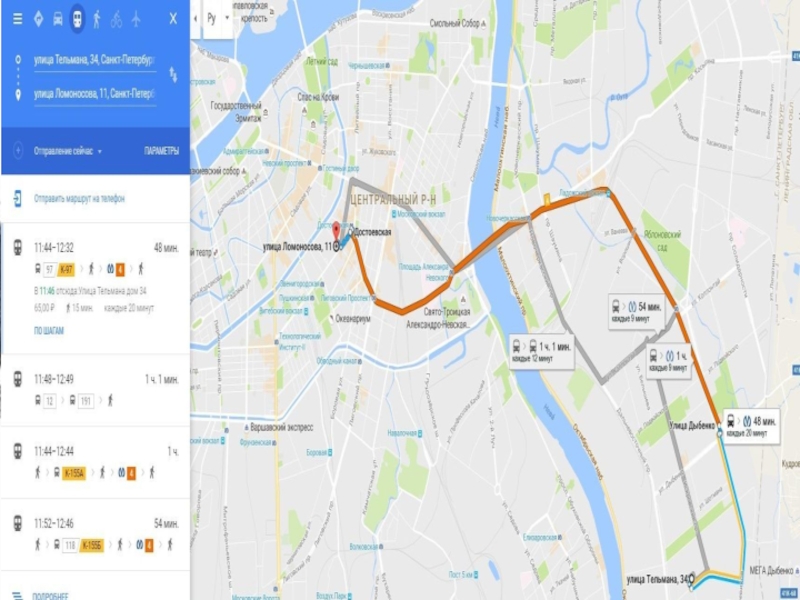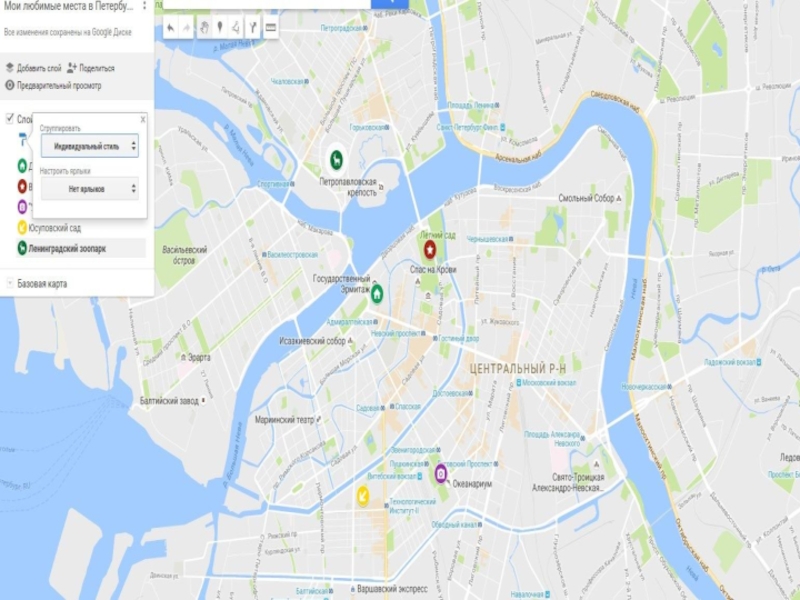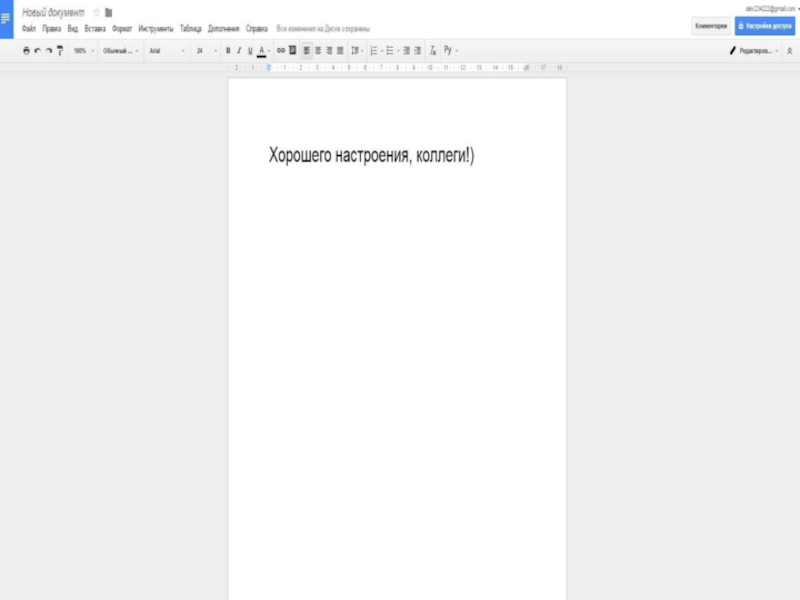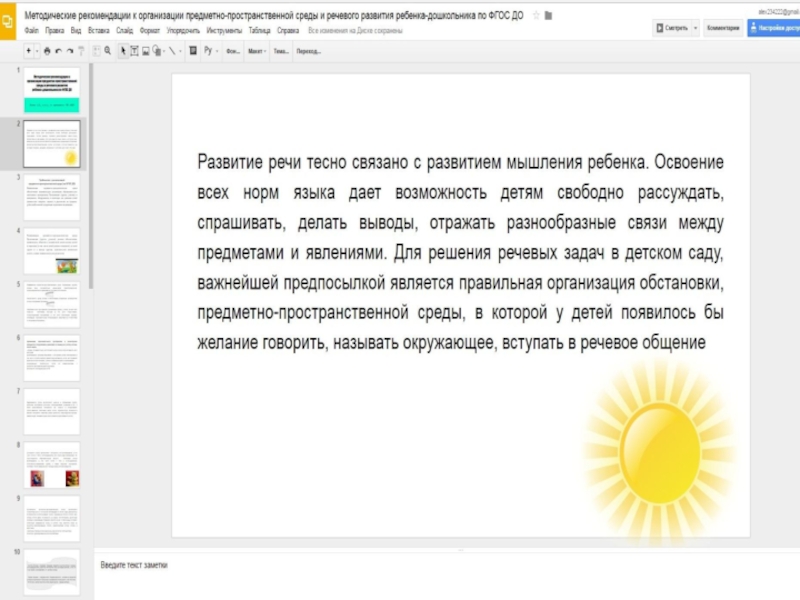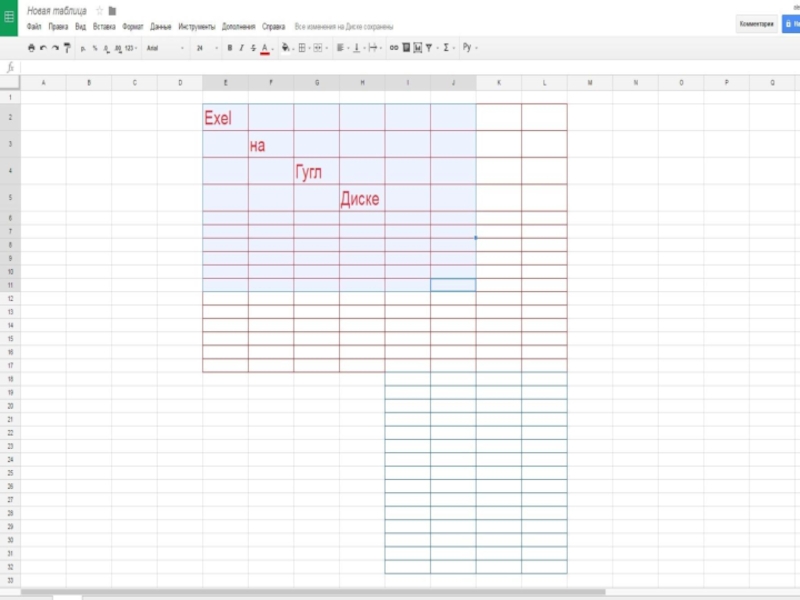- Главная
- Разное
- Дизайн
- Бизнес и предпринимательство
- Аналитика
- Образование
- Развлечения
- Красота и здоровье
- Финансы
- Государство
- Путешествия
- Спорт
- Недвижимость
- Армия
- Графика
- Культурология
- Еда и кулинария
- Лингвистика
- Английский язык
- Астрономия
- Алгебра
- Биология
- География
- Детские презентации
- Информатика
- История
- Литература
- Маркетинг
- Математика
- Медицина
- Менеджмент
- Музыка
- МХК
- Немецкий язык
- ОБЖ
- Обществознание
- Окружающий мир
- Педагогика
- Русский язык
- Технология
- Физика
- Философия
- Химия
- Шаблоны, картинки для презентаций
- Экология
- Экономика
- Юриспруденция
Эффективная работа с Google ресурсами презентация
Содержание
- 1. Эффективная работа с Google ресурсами
- 2. По работе с ярлыками в почте Гугл
- 3. Ярлыки могут проставляться автоматически и вручную:
- 5. Создание группы контактов на основании одного ярлыка
- 6. Google-сервис "Календарь" Создание нового события Редактирование имеющегося
- 7. Google-сервис "Календарь" Итак: у вас может быть
- 9. Google-сервис "Календарь" у вас может быть один
- 10. Google-карты Режимы "Карта", "Спутник" и "Земля" Перемещение
Слайд 2По работе с ярлыками
в почте Гугл
Важно помнить, что ярлыки - это
средство маркировки писем, а не контактов!
Да, возможен вариант (и вполне часто), когда письмам от каждого респондента присваивается соответствующий ярлык. И тогда ярлыки по смыслу соответствуют контактам. Но технологически - это совершенно разные инструменты! Более того - не переводимые один в другой.
Ярлыки наподобие папок могут быть организованы в многоуровневую структуру!
Удаление ярлыка не приводит к удалению писем!
Да, возможен вариант (и вполне часто), когда письмам от каждого респондента присваивается соответствующий ярлык. И тогда ярлыки по смыслу соответствуют контактам. Но технологически - это совершенно разные инструменты! Более того - не переводимые один в другой.
Ярлыки наподобие папок могут быть организованы в многоуровневую структуру!
Удаление ярлыка не приводит к удалению писем!
Слайд 3
Ярлыки могут проставляться автоматически и вручную:
автоматически - с помощью фильтров. Созданный
фильтр присваивает ярлыки всем письмам, которые уже пришли или когда-нибудь придут, и соответствуют определённым критериям. Например, все письма от одного или нескольких конкретных адресатов, на конкретный адрес, содержащие некоторые ключевые слова, имеющие файлы в качестве приложения и т.д.
вручную - непосредственно при работе с каждым письмом. В этом случае возможны варианты:
письма от одного адресата: некоторые будут иметь ярлык, а некоторые - нет; они могут получить и разные ярлыки, если в них обсуждаются разные вопросы.
письма от разных адресатов могут получить одинаковые ярлыки, если в них обсуждается одна тема.
вручную - непосредственно при работе с каждым письмом. В этом случае возможны варианты:
письма от одного адресата: некоторые будут иметь ярлык, а некоторые - нет; они могут получить и разные ярлыки, если в них обсуждаются разные вопросы.
письма от разных адресатов могут получить одинаковые ярлыки, если в них обсуждается одна тема.
Слайд 5Создание группы контактов на основании одного ярлыка
Документированного механизма создания группы контактов
на основе одного ярлыка нет. Можно предложить следующий приём:
кликаем в GMail по нужному ярлыку. Получаем список писем, отвечающих выбранному ярлыку, от разных корреспондентов.
выделяем в списке писем с помощью "галочек" письма от всех корреспондентов, контакты которых необходимо разместить в одной группе.
"Ещё" - "Фильтровать похожие письма"
в открывшемся окне фильтрации в строчке "От кого" выделяем все сформированные адреса (Ctrl+A)
в "Контактах" создаём новую группу, кликаем по ней
кликаем по кнопке "+" ("Добавить контакты в группу")
в открывшееся поле вставляем перечень адресов из буфера обмена (Ctrl+V)
удаляем в полученном списке все союзы "OR", оставив между адресами пробелы
кликаем по слову "Добавить". Группа контактов сформирована
кликаем в GMail по нужному ярлыку. Получаем список писем, отвечающих выбранному ярлыку, от разных корреспондентов.
выделяем в списке писем с помощью "галочек" письма от всех корреспондентов, контакты которых необходимо разместить в одной группе.
"Ещё" - "Фильтровать похожие письма"
в открывшемся окне фильтрации в строчке "От кого" выделяем все сформированные адреса (Ctrl+A)
в "Контактах" создаём новую группу, кликаем по ней
кликаем по кнопке "+" ("Добавить контакты в группу")
в открывшееся поле вставляем перечень адресов из буфера обмена (Ctrl+V)
удаляем в полученном списке все союзы "OR", оставив между адресами пробелы
кликаем по слову "Добавить". Группа контактов сформирована
Слайд 6Google-сервис "Календарь"
Создание нового события
Редактирование имеющегося события
Добавление гостей к событию, рассылка приглашений
по электронной почте
Создание других своих календарей
Предоставление доступа к своему календарю другим пользователям
Заявка на доступ к чужому календарю
Добавление интересных календарей Google
"Подписка" на внешние календари из сети
Встраивание календаря в блог или сайт
Создание других своих календарей
Предоставление доступа к своему календарю другим пользователям
Заявка на доступ к чужому календарю
Добавление интересных календарей Google
"Подписка" на внешние календари из сети
Встраивание календаря в блог или сайт
Слайд 7Google-сервис "Календарь"
Итак:
у вас может быть один или несколько календарей - свой
(именной, то, который создаётся по умолчанию) и любое количество создаваемых вами календарей.
в любом из своих календарей вы можете к конкретным событиям приглашать гостей
они отвечают на ваше приглашение
вы видите реакцию каждого приглашённого
все видят общий список гостей
любой из своих календарей вы можете "расшарить" одному или нескольким корреспонндентам. Иными словами - предоставляете доступ ко всему этому календарю. Любое событие, которое вы пропишете в этом календаре автоматически появится у всех корреспондентов, которым вы расшарили данный календарь. При расшаривании вы можете предоставить разным корреспондентам разные права (чтение, редактирование и т.д.)
в любом из своих календарей вы можете к конкретным событиям приглашать гостей
они отвечают на ваше приглашение
вы видите реакцию каждого приглашённого
все видят общий список гостей
любой из своих календарей вы можете "расшарить" одному или нескольким корреспонндентам. Иными словами - предоставляете доступ ко всему этому календарю. Любое событие, которое вы пропишете в этом календаре автоматически появится у всех корреспондентов, которым вы расшарили данный календарь. При расшаривании вы можете предоставить разным корреспондентам разные права (чтение, редактирование и т.д.)
Слайд 9Google-сервис "Календарь"
у вас может быть один или несколько календарей - свой
(именной, то, который создаётся по умолчанию) и любое количество создаваемых вами календарей.
в любом из своих календарей вы можете к конкретным событиям приглашать гостей
они отвечают на ваше приглашение
вы видите реакцию каждого приглашённого
все видят общий список гостей
любой из своих календарей вы можете "расшарить" одному или нескольким корреспонндентам. Иными словами - предоставляете доступ ко всему этому календарю. Любое событие, которое вы пропишете в этом календаре автоматически появится у всех корреспондентов, которым вы расшарили данный календарь. При расшаривании вы можете предоставить разным корреспондентам разные права (чтение, редактирование и т.д.)
в любом из своих календарей вы можете к конкретным событиям приглашать гостей
они отвечают на ваше приглашение
вы видите реакцию каждого приглашённого
все видят общий список гостей
любой из своих календарей вы можете "расшарить" одному или нескольким корреспонндентам. Иными словами - предоставляете доступ ко всему этому календарю. Любое событие, которое вы пропишете в этом календаре автоматически появится у всех корреспондентов, которым вы расшарили данный календарь. При расшаривании вы можете предоставить разным корреспондентам разные права (чтение, редактирование и т.д.)
Слайд 10Google-карты
Режимы "Карта", "Спутник" и "Земля"
Перемещение по карте, изменение масштаба
Поиск конкретного объекта
на карте
Режим "Просмотр улиц" и выход из него
Построение маршрута, режимы "Пешеходный", "Общественный транспорт", "Автомобиль"
Лог маршрута, распечатка
Режим "Просмотр улиц" и выход из него
Построение маршрута, режимы "Пешеходный", "Общественный транспорт", "Автомобиль"
Лог маршрута, распечатка